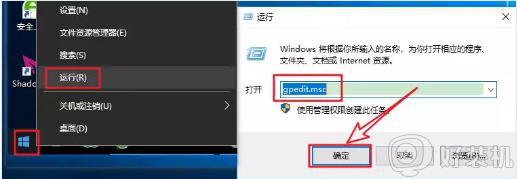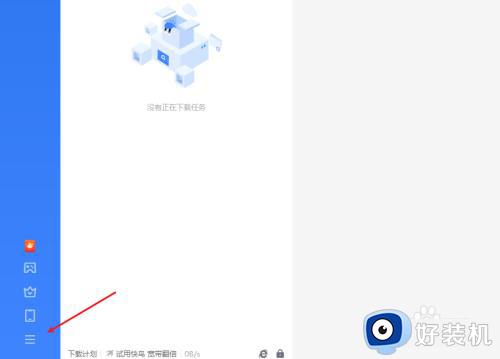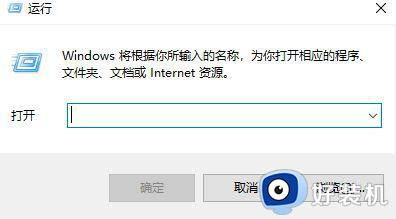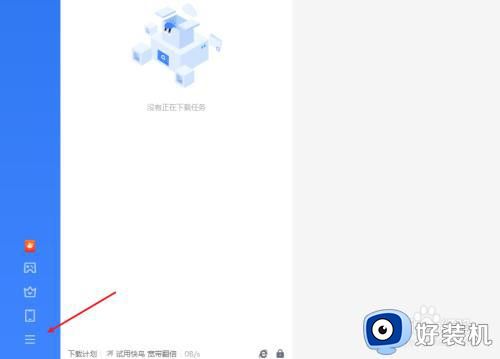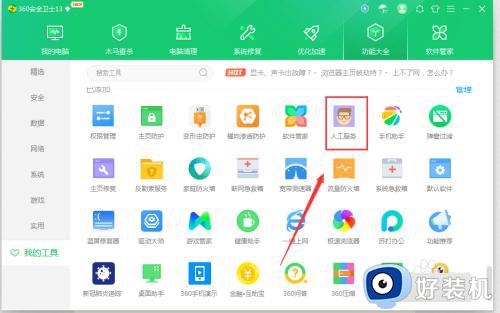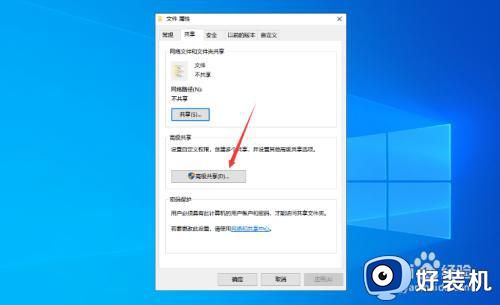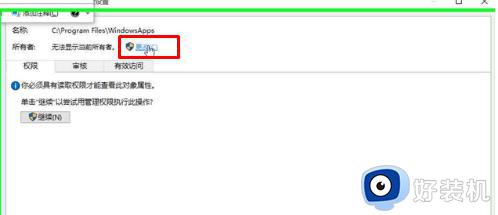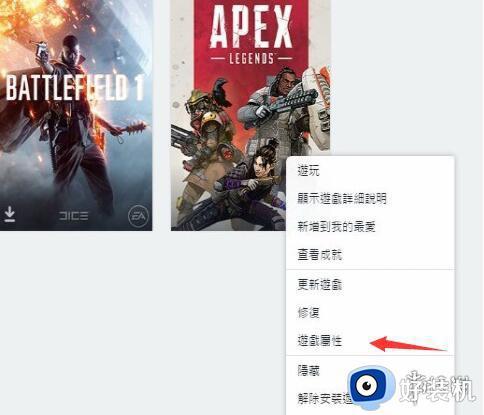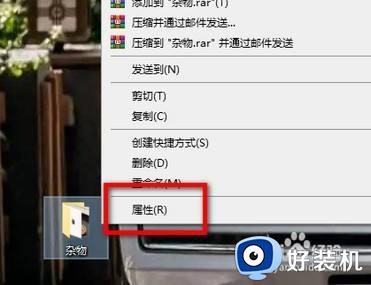电脑限速怎么解除 怎样解除电脑限速
时间:2022-05-09 13:39:58作者:run
有些用户的电脑命名安装的是千兆宽带,但是每次使用起来都发觉特别卡,其实这是被系统限速的缘故,今天小编教大家电脑限速怎么解除,操作很简单,大家跟着我的方法来操作吧。
解决方法:
1.首先,打开我们的电脑,按下键盘上的win+R组合键,打开运行窗口。
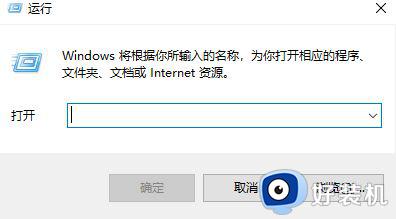
2.在打开的运行窗口中,有个输入框,请在输入框里输入“gpedit.msc”,不包括双引号,然后按下回车键,打开组策略编辑器。
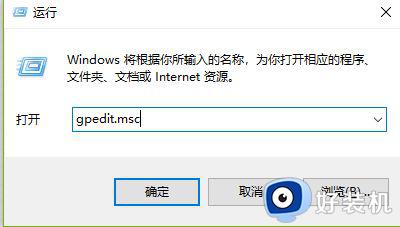
3.在打开的组策略编辑器界面中,请点击左侧页面中”计算机配置”下的“管理模板”,它下面有个“网络”的设置,请双击这个“网络”。
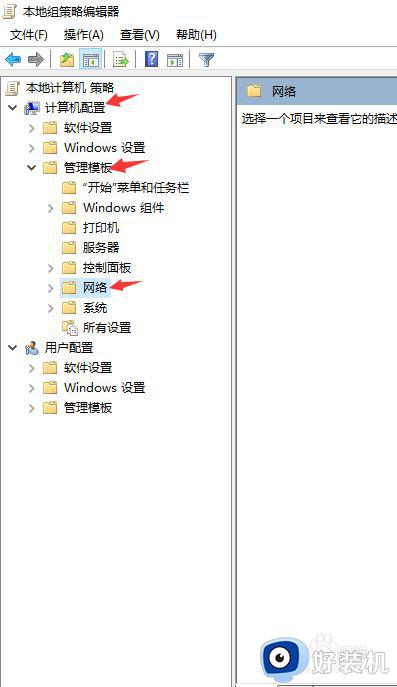
4.双击“网络”后在向下展开的列表中点击“Qos数据包计划程序”,在打开的右侧页面中双击“限制可保留宽带”选项。
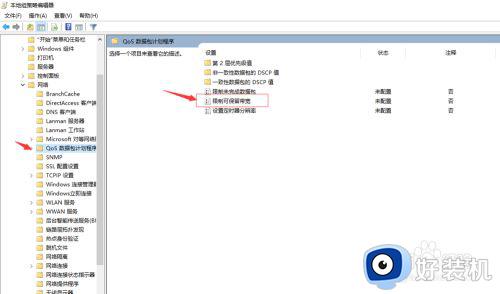
5.双击后进入限制可保留宽带配置页面,在选项中点击“已启用”,并在“宽带限制(%)”的选项框里输入0,意思就是不限制保留的宽带,最后依次点击应用和确定按钮,即可。
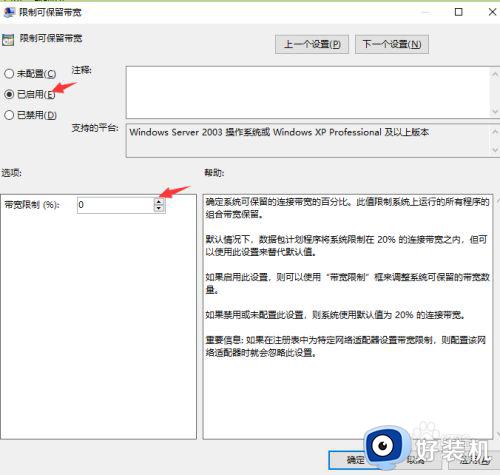
以上就是小编告诉大家的解除电脑限速设置方法的全部内容,还有不清楚的用户就可以参考一下小编的步骤进行操作,希望能够对大家有所帮助。